Cómo transferir datos de un iPhone o iPad a un nuevo dispositivo Galaxy con Smart Switch
La primera vez que enciendas tu dispositivo Galaxy, aparecerá la página de bienvenida. Tocá sobre iPhone o iPad. Elegí una red Wi-Fi, configurá tu cuenta Google y la tarjeta SIM que querés usar e inicia Smart Switch.
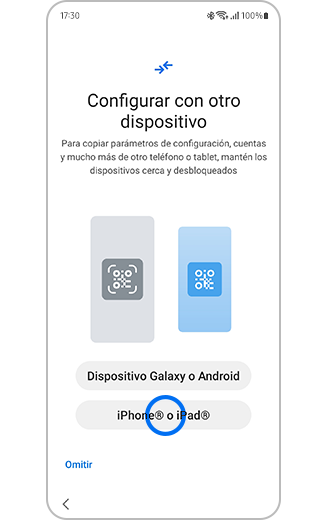
Paso 1: Conectar
Conectá tu nuevo dispositivo Galaxy a tu iPhone o iPad anterior con un USB-C a Lightning. Para transferir los datos, confirmá que tu nuevo Galaxy es un dispositivo de confianza. Cuando aparezca la alerta ¿Es un dispositivo seguro? en tu iPhone o iPad, tocá sobre Seguro.
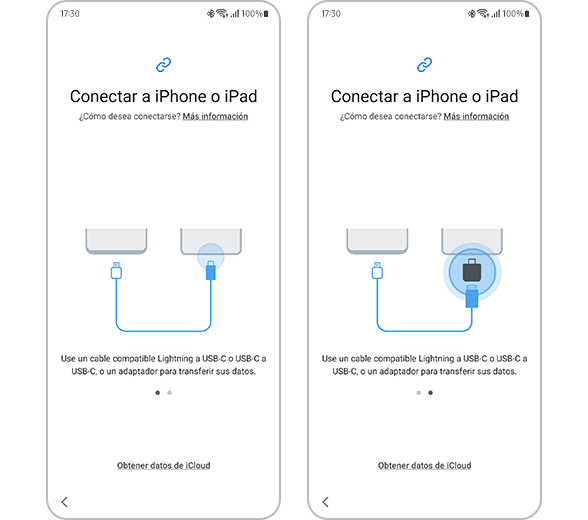
Paso 2: Seleccionar
Elegí los datos que quieras transferir desde tu antiguo dispositivo y tocá Transferir.
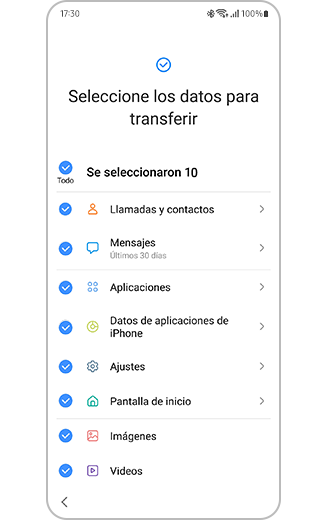
Paso 3: Importar
Comenzá la importación y dejá que Smart Switch haga el resto. Tu Galaxy estará listo en un instante. Mentené el cable conectado. Una vez que esté lista la configuración, podés verificar el estado de la transferencia en las notificaciones.
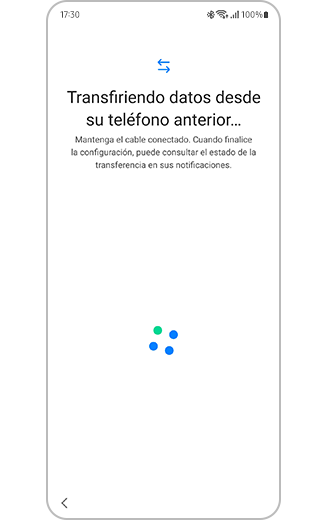
Paso 4: Transferir más datos
¿Te has olvidado de algo? Tocá sobre Obtener datos de iCloud e inicia sesión en tu cuenta iCloud. Elegí el contenido que querés transferir y tocá Importar.
Nota:
- Para transferir datos desde iCloud, tenés que iniciar sesión en tu cuenta iCloud, seleccionar el contenido que quieres transferir y tocar sobre importar.
- También podés descargar las aplicaciones de Android que correspondan a las aplicaciones de iOS.
Cómo transferir ajustes de pantalla, teclado y navegación a un nuevo dispositivo Galaxy
Aprovechá al máximo tu antiguo teléfono con Smart Switch para transferir ajustes personalizados a tu nuevo teléfono de manera fácil y cómoda.
Si tenés dificultades con tu dispositivo móvil, tableta o wearables de Samsung, podés enviarnos una pregunta en la aplicación Samsung Members.
Esto nos permite observar más de cerca lo que está sucediendo. Los datos son anónimos y solo se conservan durante la investigación. Obtené más información sobre cómo enviar un informe de error a través de Cómo usar la aplicación Samsung Members
¿Este contenido fue de ayuda?
Gracias por tus comentarios
Por favor responde todas las preguntas.











